查看符号的用法
编辑教程查看符号的用法
使用"显示用法"功能,您可以在整个 IntelliJ IDEA 项目中列出一个符号的用法。这样做,具有符号列表的弹出窗口具有带有以下按钮的工具栏:
tip:除了查看用法的功能外,您还可以使用此功能作为快速的导航方式。
| 图标 | 捷径 | 描述 |
|---|---|---|
 |
Ctrl+F | 从同一行合并符号的用法。 |
 |
Ctrl+R | 显示对符号的读取访问权限。 |
 |
Ctrl+W | 显示符号的写入访问权限。 |
 |
Ctrl+I | 在导入语句中显示用法。 |
 |
Ctrl+M | 如果按下此按钮,发现的用法显示在相应的方法节点下。 |
 |
Alt+F7 | 在查找使用工具窗口中显示搜索结果。 |
 |
Ctrl+Shift+Alt+F7 | 打开所选符号的 "查找使用" 对话框,您可以在其中更改查找选项。 |
在项目中查看符号的用法
将插入符号放在编辑器中所需的符号上。
在主菜单上选择:编辑| 查找| 显示用法(Edit | Find | Show Usages),或按 Ctrl+Alt+F7。
检查并分析检测到的符号出现的次数:
| 使用工具栏按钮以所需的方式显示查找结果。 | |
|---|---|
| 要从查找结果跳转到一行源代码,请单击所需的条目。 | |
| 要关闭列表,请按 Escape。 |

如有必要,请在 "查找选项" 对话框中自定义查找选项。要调用该对话框,请执行以下操作之一:
在 "显示用法" 弹出窗口中,点击  。 。 |
|
|---|---|
| 按 Ctrl+Shift+Alt+F7。 |
查看最近的查找用法
使用 IntelliJ IDEA,您可以轻松地导航到最近的查找结果,如果在 IntelliJ IDEA 会话期间发现任何用户使用操作。
在主菜单上选择:编辑| 查找| 最近的查找用法(Edit | Find | Recent Find Usages)。
从最近查找结果的子菜单中选择所需的查找项:
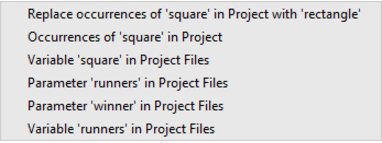
所选查找在 "查找工具" 窗口中显示。
Mos固件,小电视必刷固件
ES6 教程
Vue.js 教程
JSON 教程
jQuery 教程
HTML 教程
HTML 5 教程
CSS 教程
CSS3 教程
JavaScript 教程
DHTML 教程
JSON在线格式化工具
JS在线运行
JSON解析格式化
jsfiddle中国国内版本
JS代码在线运行
PHP代码在线运行
Java代码在线运行
C语言代码在线运行
C++代码在线运行
Python代码在线运行
Go语言代码在线运行
C#代码在线运行
JSRUN闪电教程系统是国内最先开创的教程维护系统, 所有工程师都可以参与共同维护的闪电教程,让知识的积累变得统一完整、自成体系。
大家可以一起参与进共编,让零散的知识点帮助更多的人。
X
选择支付方式:


立即支付

¥
9.99
无法付款,请点击这里
金额: 0 元
备注:
转账时请填写正确的金额和备注信息,到账由人工处理,可能需要较长时间
备注:
转账时请填写正确的金额和备注信息,到账由人工处理,可能需要较长时间
如有疑问请联系QQ:565830900
正在生成二维码, 此过程可能需要15秒钟
